标签:
这几天一直在win8.1上配置apache+php环境,网上看了很多文章,自己又犯了很多错误才配置成功,对新手来说真是有点小难。
自己打算把配置的详细过程写下来,好帮助其他新手快速配置。
在这里参考了金石开的博客http://www.cnblogs.com/zhcncn/archive/2013/05/09/3068318.html
新人发帖,不对的地方请指正。
下载后安装在名字没有空格的文件夹下。
我一开始没在意安装在Program Files文件夹下,apache在默认安装时自己也有一个名字带空格的文件夹。
也就是说apache在两个带空格名字的文件夹,好像对php有影响。尽量不要放在这样的文件夹下就行了。
安装的时候选项地址什么的我是随便填的,在后面会修改。
我下载的是apache_2.225.msi
安装在D:\Users\JiaGuo\apache目录下
然后配置D:\Users\JiaGuo\apache\conf文件夹下的的httdp.conf文件
1.1. Ctrl+F搜索 Listen 80,找到后将80改为8080,保存
我怕端口有冲突,80端口容易被占用。当然也可以不该。

1.2.搜索到#Include conf/extra/httpd-vhosts.conf这一行,并将#去掉,保存。
#表示注释,因为我是配置个人电脑服务,所以要启动这个,以便用localhost查看网页。
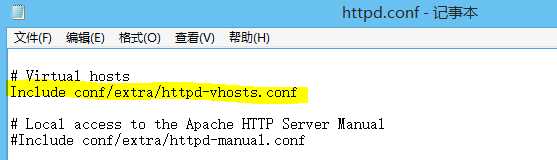
1.3.搜索到DocumentRoot这一行,添加以后的工作文件夹,我设置为"E:/php",注意要有双引号,正斜杠,保存。
添加这个文件夹为了以后保存php文件方便,也可以不设置。但要注意用户权限。
如果apache没有权限访问这个文件夹,浏览器会提示此网站要求你登录。
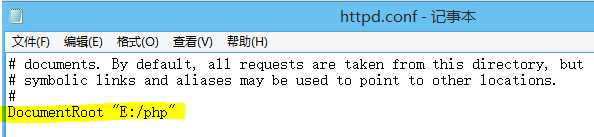
1.4.搜索到# This should be changed to whatever you set DocumentRoot to.这一行
在Directory这行改为与3同名的文件夹,<Directory "E:/php">,保存并关闭文件。
这个文件夹要和1.3步骤的文件夹同名。

打开D:\Users\JiaGuo\apache\conf\extra文件夹下的httpd-vhosts.conf文件
1.5.搜索到NameVirtualHost *:80这一行,改为NameVirtualHost *:8080,保存。
这个端口要和1.1步骤相同。
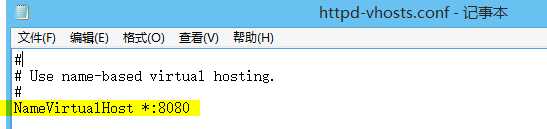
1.6.修改文件末尾的两个<VirtualHost>,都改为
<VirtualHost *:8080>
ServerAdmin localhost
DocumentRoot "E:/php" ,这是1.3步设置的工作文件夹
ServerName localhost
其他行不动,保存并关闭文件。
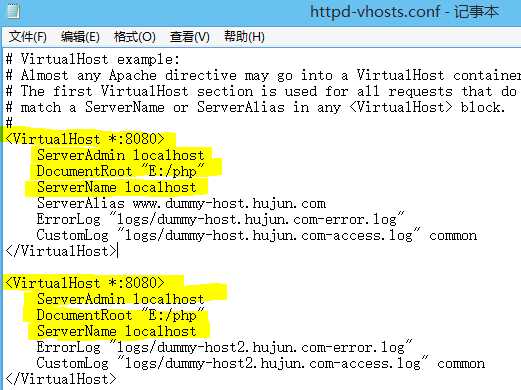
我将php解压到D:\Users\JiaGuo\php文件夹下。
2.1.先查看此目录下有没有php5apache2_2.dll这个文件。
一开始我下载的是php_5.6里面没有,后来又下载了php-5.4.0RC4-Win32-VC9-x86.zip
这个官网的版本有很多,要选择有Thread Safe版本的。
2.2.将php.ini-development文件改为php.ini
2.3.搜索到extension_dir这一行,改为 extension_dir = "D:/Users/JiaGuo/php/ext"这个文件夹
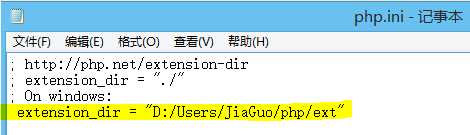
回到apche文件夹,并打开httpd.conf文件
3.1.搜索到#LoadModule vhost_alias_module modules/mod_vhost_alias.so这一行
添加两行
LoadModule php5_module "D:/Users/JiaGuo/php/php5apache2_2.dll"
PHPIniDir "D:/Users/JiaGuo/php"

3.2.搜索到 AddType application/x-gzip .gz .tgz 这一行
添加一行
AddType application/x-httpd-php .php .html
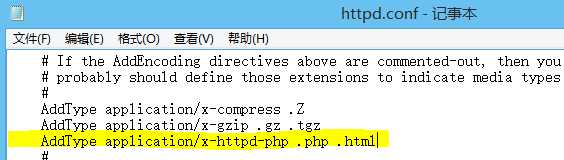
1.在上步的工作文件夹E:\php下创建新的文件php.info
输入以下内容
<html>
<head><title>test</title></head>
<body>
<?php
phpinfo();
?>
</body>
</html>
保存并关闭
2.启动apache2.2服务
在任务管理器的服务选项中找到apache2.2并启动
3.在IE上输入:localhost:8080/phpinfo.php
若提示无法显示此页,可能1.2和1.6步出错
若提示此网站要求你登录,说明apache无法访问你设置的工作文件夹,我一开始设置在系统盘,需要管理员权限才能访问。
后来设置在E:/php下就成功了。
标签:
原文地址:http://www.cnblogs.com/hujun1992/p/4460337.html